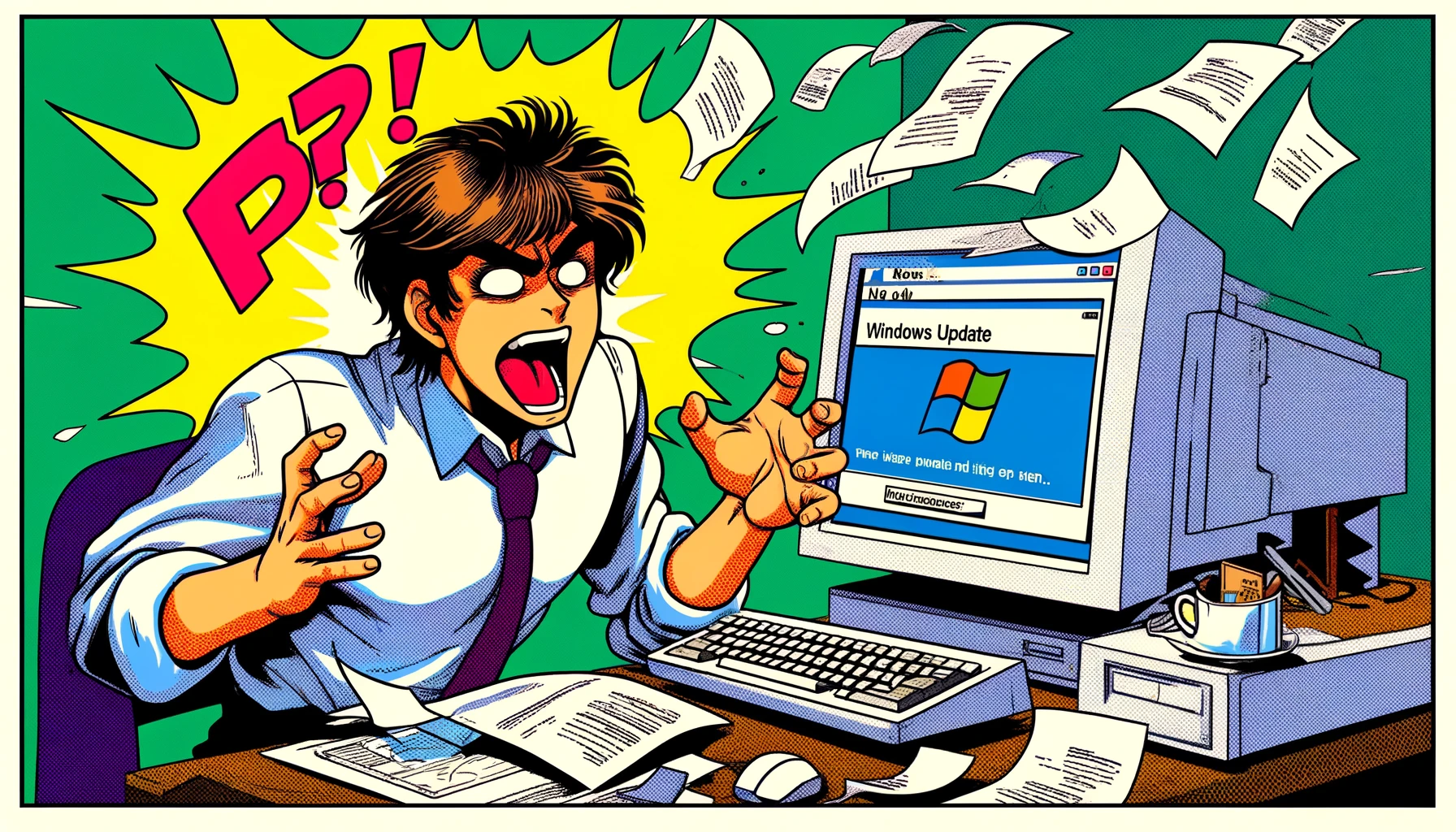Windows 11は、Windows Updateによって定期的にアップデートが実施されます。しかし、このアップデートによって、お使いのPCに不具合が起きることがあります。それって困ってしまいますよね。
そのようなことを防ぐ自衛策として、自動更新を一時的に停止する方法があります。
Windows Updateによる強制再起動や不具合発生は困る
Windows Updateは、毎月第2火曜日にアップデートが実施されます。これによってシステムの脆弱性を修正したり、バグを修正したり、新機能を追加したりします。つまり、システムの安全性を向上させ、より使いやすくするためのものですので、Windows Updateでのアップデートを行うのが望ましいです。
だからなのか、現在のWindows Updateは基本的に必須になっていて、ユーザー側で完全に停止できないようになっています。
しかし、困ったことが時折起こるんですよね。具体的には次のような感じです。
勝手に再起動する
提供されるプログラムによってはPCの再起動が必要になるのですが、何か作業中の書類があっても勝手に再起動してくれるのです。つまり、書類が保存していなかったら、その分の作業はパーとなります。
これは何事にも代えがたい怒りにつながります。
アプリが使えなくなる
Windows Updateはその名のとおりシステムを更新するので、場合によっては広範囲に影響が出ます。特に困るのが、以前のバージョンで動作していたアプリが正常に動作しなくなること。
特に仕事で使っているアプリが正常に動作しなくなると致命的です。
また、この不具合がアプリ側にあるのかWindows側にあるのかがわからない点も困る部分です。元々アプリに問題があり、Windowsの更新によって不具合が表面化したようなケースではアプリ開発側が対処する必要があります。その切り分けに時間が取られることになるので、使えない時間がますます延びてしまうかもしれません。
システムに不具合が発生する
ちょっと待ってくれ。と言いたいのが、Windows Updateによってシステムに不具合が起こることです。システムが不安定になってしまうと、それこそ作業に影響が出ます。
それも割と致命的なものが起こったりするんですよね。例えば、2024年2月のアップデートでは、
- タスクバーが表示されなくなった
- スタートメニューが動作しない
- 「更新中」のメッセージが表示されたまま消えない
- ブルースクリーンになった
みたいな症状が発生しました。これではPCが使えません。

毎回起こるわけではありませんが、こういうことが起こる恐れがあるという時点で、あまりアップデートしたくなくなります。
どうやって対処すればいい?
システムの安全性を保つためにもWindows Updateは行うべきものですが、このような不具合が起きてしまったらシステムの安全性もクソもありません。
そのため、自衛策として挙げられるのは、Windows Updateを保留するという方法です。
Windows Updateによる不具合は、少し時間が経過すれば修正されたものが配信されます。なので、最新版のアップデートを即座にインストールするのではなく、少し間を開けて問題がないことを確認できてからアップデートすればよいのです。
使っているアプリについても、不具合が起きたら必ず告知があるはずです。告知がなければ問題ないと判断できるので、その後にインストールしたほうが安全です。
Windows Updateを保留する
Windows Updateを保留する方法は難しくありません。
まず、設定アプリを開いて「Windows Update」をクリックします。

Windows Updateの画面が開いたら、「更新の一時停止」の「∨」をクリック。すると、保留する期間が表示されるので、期間を選択します。
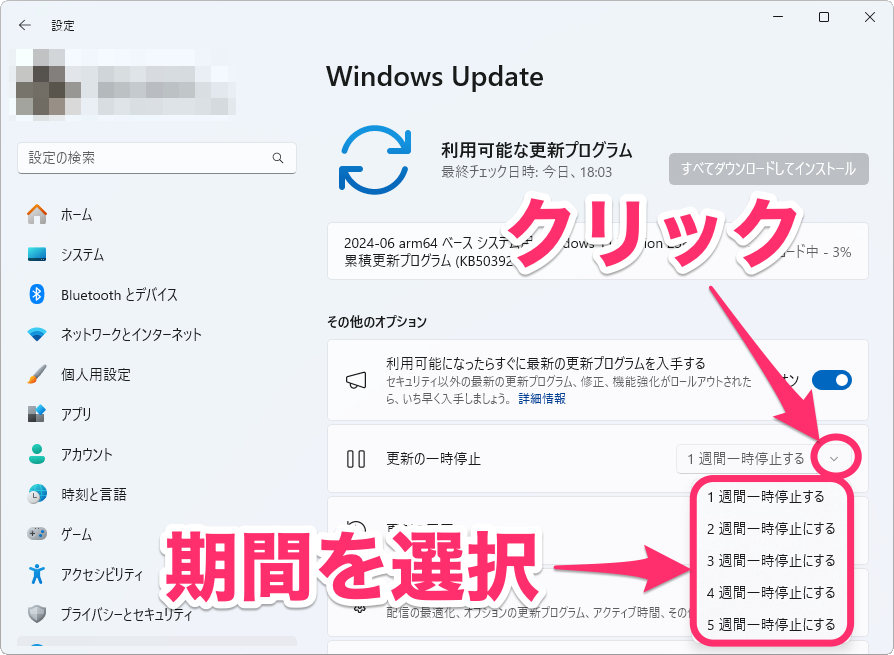
これでWindows Updateが保留され、停止される日付が表示されます。なお、保留を解除したい場合は「更新の再開」をクリックします。
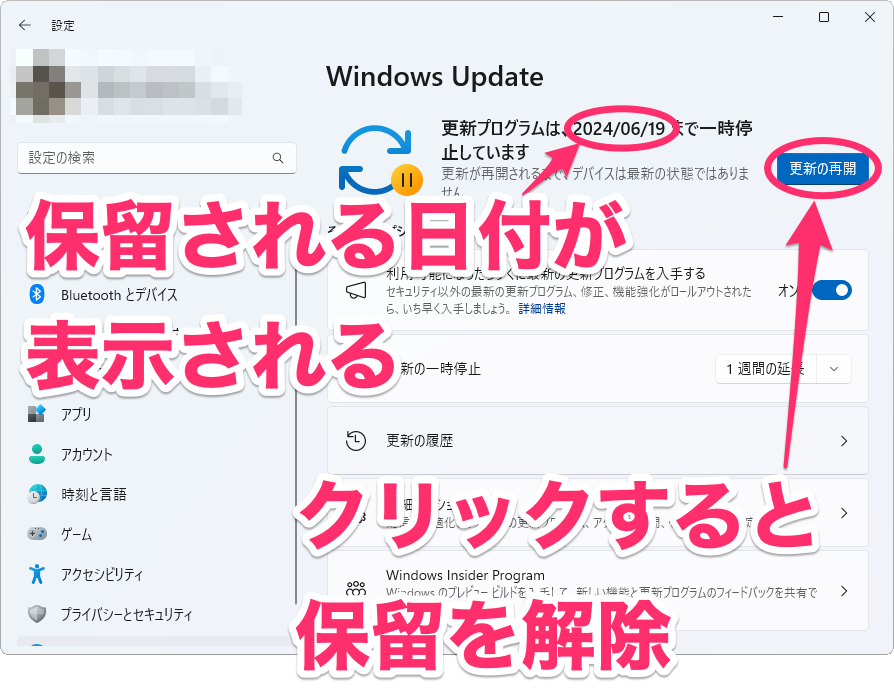
ずっと延長するのは危険
このようにすれば、Windows Updateを一時的に保留できます。また、保留が解除されたタイミングで再度延長すれば、延々とWindows Updateをしないということも可能です。
ただし、先ほども述べましたが、Windows Updateはセキュリティの更新も兼ねています。古いシステムのままだと、不正アクセスやマルウェア感染などのセキュリティリスクにさらされますので、延々と伸ばすのは絶対にやめた方がいいでしょう。
ですので、この方法はあくまでもシステムに不具合が起きないことを確認するために使うもの、と考えたほうがいいでしょう。